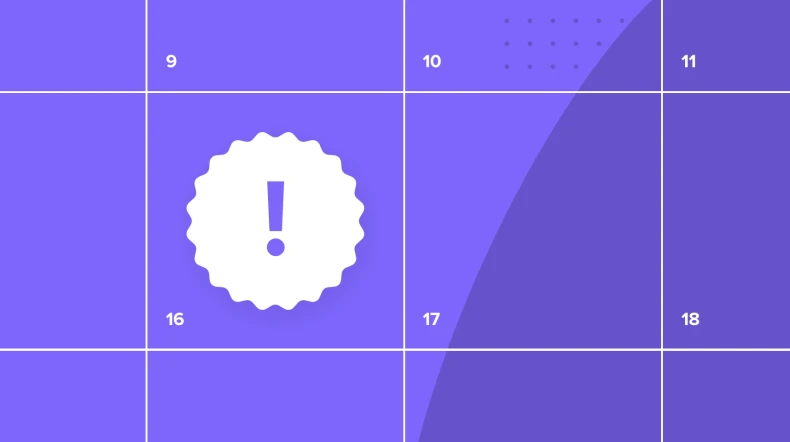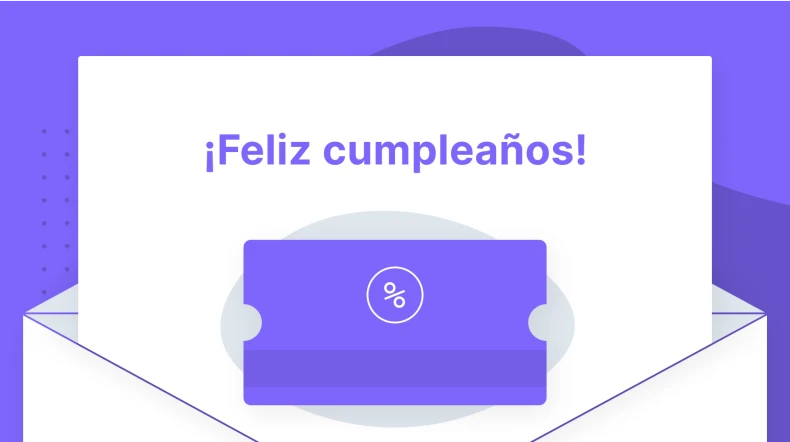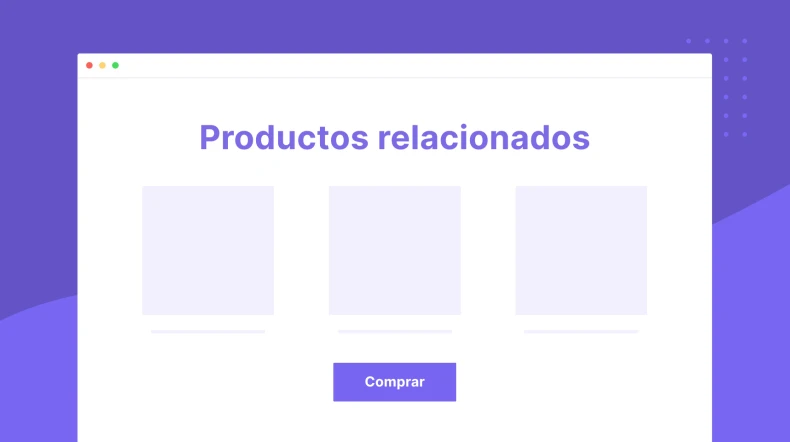Ejemplo de automatización de correo de invitación a webinar
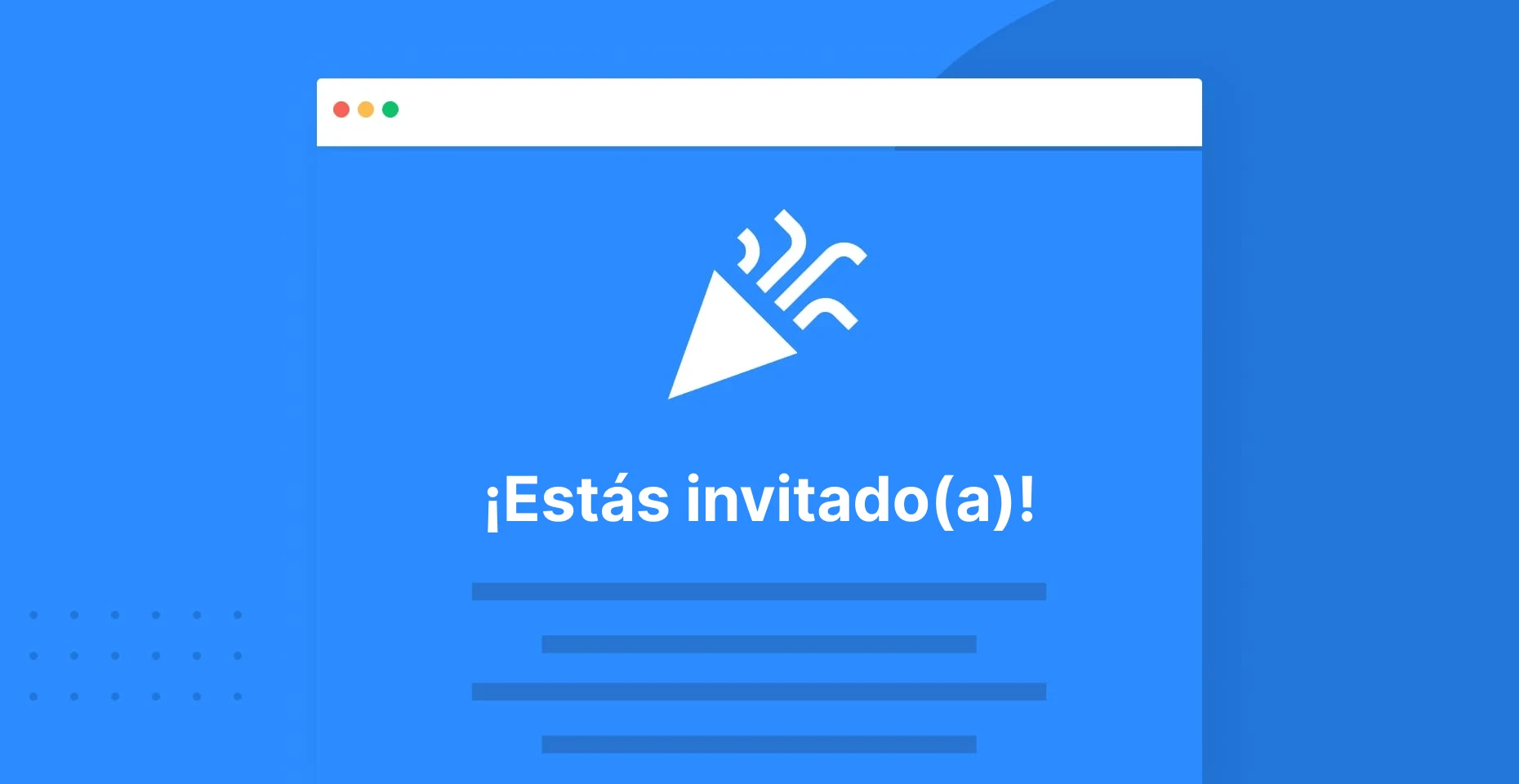
Un seminario web es una forma fantástica de generar clientes potenciales y construir tu reputación invitando a la gente a escuchar una presentación y discutir un tema a través de videos, audio y chat.
Puedes promocionar tu seminario web creando una landing page con un formulario de suscripción. Para aumentar tus posibilidades de conseguir una alta tasa de conversión:
Describe el tema y presenta al anfitrión.
Enumera con viñetas los principales objetivos de aprendizaje
Incluye los detalles del seminario web, como la fecha, la hora y el formato.
Consulta nuestra galería de diseños y ejemplos reales de landing pages para inspirarte.
Una vez creada la landing page, puedes empezar a crear tu campaña de correo electrónico para el webinar.
Configuración
Aquellos que se suscriban se añadirán inmediatamente al flujo de trabajo. Para configurar esto, debes conectar tanto la landing page como la automatización con el disparador: cuando el suscriptor completa un formulario.
Los suscriptores recibirán 3 correos electrónicos en este ejemplo de secuencia de correo electrónico de seminario web:
Un correo electrónico de invitación al seminario web donde pueden confirmar su asistencia
Un correo electrónico de recordatorio, que también es un correo de confirmación del seminario web, que se enviará 1 hora antes de que comience.
Un correo electrónico de comentarios sobre el seminario que se enviará una vez finalizado.
Cada uno de estos correos electrónicos está separado por un paso de Espera para garantizar que lleguen a los suscriptores en los momentos adecuados.

Optimiza los correos electrónicos de tus seminarios web con MailerLite
Abre una cuenta gratuita de MailerLite para automatizar por completo los correos electrónicos de tus seminarios web, desde los anuncios hasta el seguimiento posterior al evento.
¿Cómo construir este flujo de trabajo?
Selecciona el disparador: Cuando un suscriptor completa un formulario y selecciona la landing page del webinar
Añade un paso Correo electrónico, completa el asunto y haz clic en Diseñar correo electrónico
Selecciona el editor de arrastrar y soltar e incluye el bloque Evento/webinar para que tus suscriptores puedan confirmar su asistencia y añadirlos a sus propios calendarios
Una vez diseñado el correo electrónico, haz clic en Edición finalizada para volver al flujo de trabajo.
A continuación, añade un paso de Espera, selecciona el formato de día específico del año, elige la fecha del webinar y establece la hora una hora antes de que comience.
Añade un paso Condición con la regla Pertenencia a un grupo para seleccionar el grupo de suscriptores que han confirmado su asistencia.
Añade otro paso Correo electrónico al tramo Sí, dale un nombre que recuerde el seminario web a tus suscriptores y haz clic en Diseñar correo electrónico
Incluye un bloque de cuenta regresiva y una lista de todo lo que los asistentes puedan necesitar (por ejemplo, bolígrafo, papel, etc.).
Una vez diseñado el correo electrónico, haz clic en Edición finalizada.
Ahora, añade el último paso de Espera, que podría ser unas horas o 1 día después de que finalice el webinar
Añade un paso Correo electrónico, donde solicitarás feedback y valoración del webinar. Haz clic en Diseñar correo electrónico
A continuación, añade un bloque de Encuesta
En la encuesta, elige qué tipo de pregunta(s) te gustaría incluir. Para pedir feedback, puedes utilizar Puntuación de satisfacción, Net Promoter Score, Pregunta abierta y Me gusta/No me gusta. Asegúrate de seleccionar la pregunta final para cerrar la encuesta.
Una vez que estés satisfecho(a) con el correo electrónico de respuesta, haz clic en Edición finalizada.
Una vez completados todos los pasos, puedes activar el flujo de trabajo
Para encontrar las respuestas a la encuesta
Ve a la página Descripción general del flujo de trabajo.
En la sección Correos electrónicos del flujo de trabajo, haz clic en Ver informe del correo electrónico con la encuesta.
Haz clic en la pestaña Informe de la encuesta.